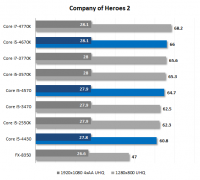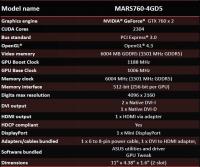از لیون کامپیوتر قســـــــــــــــــــــــــــــــــــطی خرید کنید![]() فروش اقساطی برای سراسر ایران
فروش اقساطی برای سراسر ایران
اخبار سخت افزار ، نرم افزار ، بازی و دنیای آیتی در مجله لیون کامپیوتر ![]() 🤩
🤩
تخته امتیازات
مطالب محبوب
در حال نمایش مطالب دارای بیشترین امتیاز در 11/20/13 در همه بخش ها
-
به ترتیب از راست به چپ : 1. MSI 560 Ti - 448 Core Power Edition OC کارت فوق العاده ای هست و بسیار کمیاب ... 320Bit و 1280MB DDR5 ! 2. MSI 6870 Hawk فقط قد بلند کرده ! 3. BFG GTX 260 Max Core OC که واقعا با اون 448Bit عملکرد خیلی خوبی تو بازی داره ...7 امتیاز
-
دوست خوبم، این وظیفه ی کاربر صاحب تاپیک/فروشنده است که در خواست قفل شدن تاپیک خودش رو به مدیران در این تاپیک بده، و اگر کم کاری صورت میگیره، از طرف استارتر تاپیک هست که اعلان نمیکنه و نه مدیران.4 امتیاز
-
با سلام خدمت دوستان و کاربران گرامی، راستش چند وقتی هست که واتر کولر Corsair H100i تهیه کردم ولی اونقدری که انتظار داشتم اصلا" خنک کنندگی نداشت. تا اینکه دیشب که مجددا" از روی نصب برداشتمش متوجه شدم اصلا" بلاک روی بخشی از CPU هیچ تماسی نداشته! در عکس محل حاشور خورده با CPU تماس داشته و بخش دیگر هیچ تماسی با سطح CPU نداشته: مکانسیزم نصب این کولر شامل یک بک پلیت میشود با چهار مهره مخصوص استوانه ای که از پشت وارد سوراخ های مخصوص کولر مادربرد میشود که از جلو تنها توسط 4 "پیچ دو سر" به مادربرد متصل میشود. اما مشکل آنجاست که حتی پس از محکم کردن این پیچ ها تا آخر، بک پلیت همچنان لق میزند و در موردی که من داشتم با مادربرد Z77 ایسوز، حدود نیم میلی متر بین Plate و پیچهای روی مادربرد فضای باز وجود دارد که همین نیم میلیمتر باعث میشد تا زمانی که پیچ های بلاک تا ته سفت میشود، نه تنها فشار لازم بر روی CPU وارد نشود بلکه بخشی از CPU بدون تماس روی هوا بماند در نتیجه نتواند آنطور که باید سرما را به سطح CPU برساند. راه حل آسان است، استفاده از 2 یا 3 واشر فلزی با سوراخ سایز 4 برای پر کردن فضای اضافی پشت Back Plate و محکم کردن پیچ ها از رو. به این شکل که به جای آنکه فضای اضافی از روی مادربرد جبران شود، این فضای نیم میلیمتری از پشت مادربرد گرفته میشود و در نتیجه نیم میلیمتر بلاک محکمتر به پردازنده فشار وارد میکنه و خنک کنندگی آن بیشتر میشود: این راهکار کشف من نبوده و در بسیاری از فروم های خارجی مشابهش برای همه ی Loose-Plate ها پیشنهاد شده. اما با توجه به مشکل بوجود آمده گفتم به فارسی هم در فروم راه حلش رو به دوستان ارائه بدم. دوستان دقت کنند واشر های فلزی با اتصالات فلزی پشت مادربرد هیچ تماسی نداشته باشد! تا اتصالی بوجود نیاید. موفق باشید.2 امتیاز
-
قیمت 270 بدون ایکس 180 دلار و با ایکس 200 دلار هست. به 7970 فکر کنید و قیمت وحشتناک اون تو بازار که بعضا مدلهایی داره با قیمت 2 تومان اونوقت 280X تقریبا همن قدرت با کولرهای اختصاصی قیمت 300$ که بیاد تو بازار باید حدود 1 نهایت 1.2 میلیون تومان باشه....2 امتیاز
-
و كارت جديد شركت AMD به نام FirePro S10000 اينجارو داشته باش: "Supercomputing" graphics card with 12GB of memory با مشخصاته: With support for PCI-Express 3.0 as well as OpenCL compute programming language optimizations, the new AMD FirePro S10000 12GB Edition GPU packs 12GB of ECC memory as well as DirectGMA support which will allow developers to work with large models and assemblies and take advantage of massive parallel processing capabilities of AMD GPUs and AMD's Graphics Core Next (GCN) architecture. The AMD Firepro S1000 is a dual-GPU FirePro graphics card based on two Tahiti GPUs clocked at 825MHz and paired up 6GB of memory per GPU. Clocked at 5.0GHz, 12GB of GDDR5 memory is paired up with a dual 384-bit memory interface. The single precision compute performance is set at just a tad below 6 TFLOPS, or 5.91 TFLOPS to be precise, while double precision compute performance at 1.48 TFLOPS. توضيحات بيشتر: (اون كلمه رو برات بولد كردم... B) ) AMD made the FirePro S10000 12GB Edition as a solution for variety of scenarios including, compute/visualization server solution in finance, oil exploration, aeronautics and automotive, design and engineering, geophysics, life sciences, medicine and defense, double precision solution in genetic sequencing, computational fluid dynamics, structural mechanics, numeral analytics, reservoir simulation, automated reasoning and weather forecasting, single precision solution in seismic processing, molecular dynamics, satellite imaging, explicit crash test simulation, video enhancement, signal processing, video transcoding, digital rendering and medical imaging or as a ultra high-end workstation that requires GPU compute and 3D graphics performance in oil and gas, computer aided engineering. فعلا قيمت اعلام نشده ولى مدل 6GB version رو شركت قراره همين سال و مدل AMD FirePro S10000 12GB Edition رو قراره سال 2014 ميلادى روانه بازار كنه..... :)2 امتیاز
-
درود مجدد. توی مدتی که نبودیم امتیازات خوبی رو کسب کردیم که امید هستش مورد توجه شما دوستان عزیز قرار بگیره. استاد بزرگوار و عزیز بنده آقا صابر (OverExtreme) که اورکلاکینگ رو به بنده یاد دادند هم از این به بعد با اکانت Amateurs سابمیت می کنند @};- اول از همه رکورد 3870 GDDR4 رو که ازمون گرفته بودند بعد از 48 ساعت باز پس گرفتیم :D رنک 1 و کاپ طلا در تست 3DMark2001 با کارت HD3870 GDDR4 : http://hwbot.org/submission/2451444_ 47.6 هاردور پوینت، 65 تیم هاردور پوینت ----------------------------------------------- و اما تست های GTX780 اول از همه بایستی از شرکت زنجیره گستران سبز که اسپانسر این سری تست ها شدند تشکر ویژه ای رو داشته باشیم. شرکت زنجیره گستران سبز به تازگی اقدام به واردات کارت های گرافیکی با برند خوشنام GALAXY کردند و محبت کردند و 3 کارت GTX780 HOF که یکی از بهترین کارت های گرافیکی دنیا هستش رو در اختیار ما قرار دادند و ما هم در مدت زمان خیلی کمی که داشتیم موفق به کسب رکوردهای زیر شدیم که انشالله در آینده نزدیک با همکاری بیشتر با این شرکت و صرف مدت زمان بیشتر با برند خوب GALAXY بتونید فقط رنک 1 بزنیم. شایان ذکر هستش که کارت های گلکسی وارد شده توسط شرکت زنجیره گستران سبز تحت گارانتی شرکت گرین می باشد و گرین هم که مثل همیشه حامی تیم اورکلاکینگ لیون هستش دیگه فکر کنم نیازی به تشکر نداره @};- رنک 3 و کاپ برنز با کارت GALAXY GTX780 HOF در تست 3DMark2001 (رنک 9 کلی رکورد 3DMark2001 در تمامی کارت ها) http://hwbot.org/submission/2451124_amateurs_3dmark2001_se_geforce_gtx_780_174244_marks 10 پوینت ورد رکورد پوینت، 39.8 گلوبال پوینت، 4.5 پوینت هاردور پوینت، 124.5 تیم گلوبال پوینت، 9.1 تیم هاردور پوینت رنک 5 و مدال با کارت GALAXY GTX780 HOF در تست 3DMark05 : http://hwbot.org/submission/2451131_amateurs_3dmark05_geforce_gtx_780_68930_marks 38.9 گلوبال پوینت، 126.7 تیم گلوبال پوینت رنک 7 با کارت GALAXY GTX780 HOF در تست 3DMark Vantage : http://hwbot.org/submission/2451845_ 38.8 گلوبال پوینت، 116 تیم گلوبال پوینت رنک 16 با کارت GALAXY GTX780 HOF در تست 3DMark11 : http://hwbot.org/submission/2451842_ 31 گلوبال پوینت، 62.8 تیم گلوبال پوینت رنک 11 با کارت GALAXY GTX780 HOF در تست 3DMark03 : http://hwbot.org/submission/2451831_ 22 گلوبال پوینت، 76.7 تیم گلوبال پوینت ============================================================================== رکوردها با 2 کارت GALAXY GTX 780 HOF . (رکوردها با کولر اصلی کارت ها گرفته شده است) رنک 6 با دو کارت GALAXY GTX780 HOF در تست 3DMark11 : http://hwbot.org/submission/2452815_ 25.4 گلوبال پوینت، 39.3 تیم گلوبال پوینت رنک 8 با دو کارت GALAXY GTX780 HOF در تست 3DMark Vantage : http://hwbot.org/submission/2452820_ 25.9 گلوبال پوینت، 65 تیم گلوبال پوینت ============================================================================== رکورد با 3 کارت GALAXY GTX 780 HOF . (رکورد با کولر اصلی کارت ها گرفته شده است) رنک 4 و مدال با سه کارت GALAXY GTX780 HOF در تست 3DMark11 : http://hwbot.org/submission/2452824_ 19.9 گلوبال پوینت، 26.8 تیم گلوبال پوینت در پایان این بخش باز هم از اسپانسرهای محترم، شرکت های معظم زنجیره گستران سبز، گرین، لیون کامپیوتر و عزیزان دیگه تیم تشکر ویژه ای رو دارم. به زودی رنک 1 این کارت ها رو هم می زنیم. ============================================================== و اما تایتان :-SS :lol: (این رکورد ها با کولر اصلی کارت گرفته شده است) رنک 4 و مدال با یک کارت Titan در تست 3DMark06 : (رکورد 7 کل دنیا در این تست) http://hwbot.org/submission/2445052_amateurs_3dmark06_geforce_gtx_titan_53455_marks 20 پوینت ورد رکورد پوینت، 49.1 گلوبال پوینت، 5.8 پوینت هاردور پوینت، 145.3 تیم گلوبال پوینت، 6.6 تیم هاردور پوینت رنک 3 و کاپ برنز با دو کارت Titan در تست 3DMark06 : http://hwbot.org/submission/2446732_amateurs_3dmark06_2x_geforce_gtx_titan_49656_marks 27 گلوبال پوینت، 102.2 تیم گلوبال پوینت ============================================================== 4930K ؟؟؟؟؟ :p رنک 1 و کاپ طلا در تست wPrime32m با پردازنده 4930K : http://hwbot.org/submission/2452754_ 22.5 گلوبال پوینت، 49.8 تیم گلوبال پوینت رنک 4 و مدال در تست wPrime1024 با پردازنده 4930K : http://hwbot.org/submission/2452756_ 21.1 گلوبال پوینت، 39.8 تیم گلوبال پوینت رنک 6 در تست Cinebench R11.5 با پردازنده 4930K : http://hwbot.org/submission/2452757_ 33 گلوبال پوینت، 30.4 تیم گلوبال پوینت این CPU جا داره بد جوووووووووووووووور :D =)) --------------------------------------------------- دوستان ببخشید طولانی شد امیدوارم مورد پسند واقع شده باشه. به زودی خبرهای خیلی خوب دیگه هم اعلام خواهد شد. @};-2 امتیاز
-
به نام خالق هستی با درود خدمت کاربران و دوستان عزیز، مقدمه: کیس سیستم های کامپیوتری از بدو اختراع به منظور حفاظت از سیستم های داخلی آن طراحی و ساخته شد. اما پس از گذشت مدت زمان کوتاهی بشر دست بر افزایش کارایی و زیبایی آن برد. امروزه نه تنها عملکرد اصلی کیس (که همانا تهویه مناسب است) بلکه زیبایی و فضای داخلی کیس نیز از معیارهای انتخاب و برتری کیس ها به شمار می رود. با برگذاری مسابقه اسمبلینگ و مدینگ کیس از سوی شرکت گرین، که جای دارد همین جا از این شرکت تشکر ویژه ای به عمل آید، تصمیم به مد کردن یک کیس و شرکت در مسابقه گرفتم. گروه لیون کامپیوتر از بدو تصمیم بنده حامی و اسپانسر اصلی تقبل بودجه این کیس شد که تشکر دوم را بایستی از این مجموعه کرد. کیس Pars: کیسی بسیار ساده از لحاظ ظاهری، پشتیبانی از مادربردهای ATX، به وزن 5.1 کیلوگرم، با قطر ورق 0.6 میلی متر از جنس SECC که برای این کار در نظر گرفته شده. شاسی کیس به صورت پاور بالا بوده و دارای فضای کمی برای مخفی کردن کابل ها می باشد. کیس X-Pars : نام X-Pars که یادآور تم اصلی کار است برای این کیس برگزیده شد. شاید این کیس مستحق داشتن نامی برای خود باشد. تم و طرح اولیه کار می بایستی طوری طراحی می شد که در نگاه اول، در کنار چهره سنگین و ساده کیس پارس، حس خوب و حرفه ای به کاربر داده می شد. از این رو از ترکیب حرف X که هم یادآورد کنسول Xbox، ایهام از کلمه Xtreme و همچنین هم نام گروه کیس های حرفه ای شرکت گرین است، بهره برده شد. می بایستی اعتراف کنم که طرح X روی کار از لوگوی Xbox الهام گرفته شده. تم و رنگ کار نیز به دلیل تولید قطعات گسترده از جانب شرکت های بزرگ به این رنگ (2 رنگ آبی و مشکی) در نظر گرفته شد. ترکیب رنگ آبی آسمانی در داخل توجه بیننده را بیشتر متمایل به قطعات داخلی و رنگ آبی پر رنگ در خارج از کیس چشم بیننده را به روی کار جلب می کند و همچنین احساس آرامش و شاید سرد بودن سیستم را به وی منتقل می کند. بهبود عملکرد و پرفرمنس دمایی بخش جدایی ناپذیر یک مد مناسب به حساب می آید. از آنجایی که کیس پارس به صورت پیش فرض به شکل پاور بالا تولید شده، تمام تلاش من بر آن بود تا این کیس را به شکل شاسی معکوس در بیاورم که موفق به این امر شدم. کیس های پاور پایین اصولاً دارای عملکرد و تهویه دمایی مناسب تری نسبت به کیس های پاور بالا می باشند. همچنین علاقه شدید بنده به کیس هایی که دارای درب اصلی سمت راست هستند نیز (به دلیل خاص بودن) عامل بعدی در تغییر ساختار این کیس بود. مشکل بنیادی دیگر کیس پارس و کیس های دیگر در همین رده (کیس های خانگی و اداری) پشتیبانی ضعیف از مدیریت کابل ها است. از این رو مجبور به تغییر در ساختار پاور GP600A-EU شدم. برای اولین بار در دنیا (البته فکر کنم بنده اولیش هستم) طرح ترکیبی مدیریت کابل کیس و پاور را اجرا کردم که در آن کابل ها به شکلی زیبا و بدون قرار گرفتن در جریان اصلی هوای داخلی به بخش خارج از دسترس کیس (زیر و پشت) منتقل می شوند. X-600A-EU که دارای استاندارد 80Plus Bronze می باشد، تغییر یافته محصولی فوق العاده شرکت گرین می باشد که در بخش مدیریت کابل ها و رنگ آمیزی مد شده است. همچنین از 55 متر وارنیش با سایز 2 برای تک تک سیم های پاور و سایز 3 برای کابل های USB استفاده شده. دلایل اصلی استفاده از وارنیش، عدم حریق کابل ها ، زیبایی و نوآوری در این زمینه بوده است. برای آنکه HDD قطعه ای حساس بشمار می آید امکان رنگ آمیزی آن به صورت مستقیم وجود نداشت. لذا هارد خود را در یک باکس-هیت سینک، یک انکلوژر، قرار دادم و کابل های برق و دیتای آن را از پشت پنل جلویی وصل نمودم و کل باکس را در بخش ODD ها نصب کردم. برش بدنه و نور پردازی بخش های بعدی توضیح کیس X-Pars هستند. برای افزایش زیبایی بصری کیس برآن شدم تا بخش هایی از کیس را با برش و بخش هایی را با استیکر پوشش دهم و همچنین ازترکیب 2 نوار LED آبی و سفید برای زیبایی هرچه بیشتر کیس استفاده کردم که زیبایی خاصی (حداقل از دید خودم) به بخش های برده شده کیس می دهد. (تعدادی از عکس های دارای استیکر لوگوی پنل جلو و بخشی فاقد آن می باشند) از اکرلیک های بریده شده در پوشش درب اصلی و سقف کیس بهره برده شده است تغییرات جزئی دیگری که در کار استفاده شده شامل: رنگ سوئیچ های استارت و ری استارت که به رنگ مشکی در آمده است. این کار توسط یک ماژیک مشکی صورت گرفته است. رنگ آمیزی کل بدنه و پنل جلوی ODD. نصب پلاک و اکرلیک درب که توسط پیچ های آلن خور و رنگ شده انجام گرفت. چون سایز مورد نظر از لحاظ طولی برای پیچ ها وجود نداشت مجبور به کوتاه کردن آنها به صورت دستی شدم درگاه های ای او و پنل مادربرد و اکسپنشن اسلات ها که به صورت جداگانه رنگ آمیزی شده است. برای کولینگ کیس از یک فن PC-Cooler 1216X در پشت و یک کولر Deep Cool Gamma Archer استفاده شده است. برآورد هزینه این کیس به شرح زیر است. برش بدنه توسط لیزر، 80000 تومان طراحی و برش آکرلیک، 50000 تومان هزینه رنگ و نقاشی، 60000 تومان هزینه تهیه پیچ ، پایه ، وارنیش ، استیکر ، LED ، 30000 تومان هزینه ایاب ذهاب، حدوداً 20000 تومان هزینه آتلیه عکاسی با تخفیف بسیار ویژه 85000 تومان جمع مجموع : 325000 تومان مشخصات سیستم و عکس های دیگر از کیس در ادامه : CPU Intel Core i5 3570K + GAMMA Archer Mainboard ASUS P8B75-V RAM KINGSTONE HyperX T1 2333MHz VGA MSI GTX 660 Ti PE Case Green X-PARS Power Green X-600A-EU ODD X-Plextor Blue امید است مورد پسند شما دوستان عزیز واقع شده باشد. خدانگهدار.1 امتیاز
-
سلام به همه ی عزیزان دوستان در این مطلب تا جایی که اطلاعاتم به من اجازه میده قصد معرفی سطحی برخی قسمت های بایوس UEFI مادربرد های ایسوز و تنظیمات پردازنده های آیوی بریج سری K دارم که امیدوارم کمکی باشه در آشنایی با سیستمهای خودتون بخصوص هنگام اوورکلاکینگ. به دلیل اینکه مادربرد Asus P8Z77-V دارم طبیعتا" عکس های مربوط به بايوس سری V مادربرد های ایسوز خواهد بود. ولی خوب، غریب به اتفاق این تنظیمات در مادربرد های برند های دیگر هم خانواده 1155 نیز یافت می شود. بخش ها در 7 سرفصل تقسيم بندى شده اند: سرفصل بخش ها به ترتيب زير است: 1) صفحه اول يا (EZ Mode) 2) حالت Advanced صفحه Main 3) حالت Advanced صفحه Ai Tweaker 3.1) بخشCPU Power Management 3.2) بخش DIGI Plus Power Control 4) حالت Advanced صفحه Advanced 5) حالت Advanced صفحه Monitor 6) حالت Advanced صفحه Boot 7) حالت Advanced صفحه Tool خوب بریم سراغ تنظیمات. همه ی راه ها از بایوس میگذرند، پس هنگام روشن شدن سیستم با زدن مکرر دکمه ی دیلیت به بایوس میرویم. 1) صفحه اول يا (EZ Mode) صفحه ی نخستین که در آن برخی اطلاعات حیاتی سیستم نمایان است: * یکی از شاخص ترین اطلاعاتی که در این صفحه باید مورد توجه قرار بگیرد بخش برق است که در صورت وجود مشکل در تولید برق توسط پاور و یا کم آوردن پاور در میزان برق ورودی ریل ها 5 ولت، 3.3 ولت، 12 ولت و یابخش برق CPU مستطیل نمایشگر به جای رنگ آبی به رنگ قرمز رنگ میشود. * نکته ی دیگر اینکه یک پاور مناسب برای سیستم بهتراست کمی (در حد دهم/صدم) بیشتر از میزان برق دیفالت، ولتاژ ورودی تولید کند چون هنگام لود 100% سیستم این میزان برق ورودی کمی افت می کند. همانطور که در تصویر می بینید مثلا" برق ورودی پاور سیستم در ریل 12 ولت معادل 12.192 ولت است. 2) حالت Advanced صفحه Main با ورود به بخش Advanced به اولین صفحه Main وارد میشویم که مطالب خاصی ندارد الا اینکه میتوانید ساعت و تاریخ سیستم را در این صفحه تنظیم کنید. 3) حالت Advanced صفحه Ai Tweaker در صفحه ی دوم تحت عنوان AI Tweaker شما بیشتر با تنظیمات اوورکلاکینگ سرو کار دارید: الف) AI Overclock Tuner اولین گزینه ی قابل تغییر در این صفحه AI Overclock Tuner است که شما با تنظیم آن به سیستم می فهمانید به چه طریقی می خواهید سیستم خود را تیون آپ کنید. حالت AUTO به سیستم اجازه میدهد به تشخیص خودش این تنظیمات را بهینه کند که – همچین کاری عمرا"نمی کند. پس باید خودتون برای تنظیم این بخش اقدام کنید. دو حالت Manual و XMP دراین بخش وجود دارد. در صورتی که رمهای سیستم شما از استاندارد XMP اینتل پشتیبانی کند، بهترین گزینه برای تنظیم این بخش خواهد بود. به دلیل اینکه با انتخاب XMP تنظیمات رم سیستم به صورت پیش فرض کارخانه ای اتوماتیک در سیستم اعمال و کار شما را راحت تر میکند. در صورتی که رمهای شما از XMP پشتیبانی نکند این بخش ظاهر نمیشود و ناچارید به صورت Manual سیستم را تون آپ کنید. در حالت Manual ممکنه ناچار باشید تنظیمات فرکانس، ولتاژ و تایمینگ های رم خود را به صورت دستی به سیستم بدهید. پس از انتخاب XMP برای بخش AI overclock Tuner، درخط دوم، پروفایل های موجود در رم سیستم نمایان میشود که بستگی به مدل رم، کارخانهی تولید کننده، یک یا معمولا" 2 پروفایل برای رم تعریف کرده است. در این بخش شما میتوانید پروفایل 1 و یا پروفایل 2 را برای سیستم انتخاب کنید و در قسمت رو به رویش تنظیمات مربوط به هر پروفایل را مشاهده می کنید. معمولا" پروفایل 1 پروفایل گواهی شده یا Certified استکه حداکثر سازگاری را با سیستم دارد. انتخاب این پروفایل به شما اطمینان میدهد که سیستم نهایت پایداری را خواهد داشت. اما پروفایل دوم معمولا" پروفایل حالت Extreme به انتخاب کارخانه است. که عموما" قرار بر این است پروفایل دوم قدرت بیشتری در اوورکلاک به شما بدهد. تفاوت این دو پروفایل به عهده ی کارخانه وتنظیماتی است که آنها اعمال کرده اند، مثلا ممکنه است یک کارخانه در حالت دوم ولتاژ بیشتری به رم بدهد تا قدرت اوورکلاکش را بالاتر ببرد، ممکن است یک کارخانه دیگر توابع زمانی رم را تغییر دهد تا در بنچ مارکها امتیاز بیشتری بگیرد. شما در هر دوحالت میتوانید اقدام به اوورکلاک رم کنید. در اینجا من پروفایل اول را انتخاب کردم. ب) BCLK در خط بعدی تنظیم BCLK یا باس پایه سیستم قرار دارد؛ در سیستم های سندی بریج به بالا، هرگونه تغییر و یا افزایش در BCLK منجر به تغییر در سرعت درگاه های PCI مثل کارت گرافیک، و بقیه بخش های سیستم می شود، منجمله فرکانس رم سیستم، LAN، USB، وحتی پورت های ساتا نیز سرعتشان عوض می شوند. هرگونه تغییر فرکانس پایه، عموما" باعث ناپایداری در سیستم میشود و حتی ممکن است خطرناک باشد و به مرور به قطعات سیستم آسیب جدی بزند. البته در پردازنده های غیر سری K تنها گزینه ی قابل تغییر برای اوورکلاکینگ فقط BCLK است و شاید گذاردن آن تا حد 103 منجر به افزایش فرکانس پردازنده تا حدود 100 مگاهرتز شود. اما بیشتر از آن توصیه نمی شود. در سیستم هایی که SSD بر روی آن قراردارد به شدت از دستکاری BCLK بپرهیزید که SSD هابه هیچ عنوان تغییرات در BCLK رابر نمی تابند. پس تنظیم BCLK رامطلقا" بر روی 100 تنظیم میکنیم. پ) Asus Multicore Enhancement تنظیم Asus Multicore Enhancement قدرت اوورکلاک سیستم را بالاتر میبرد، بر روی سیستم من Enable بودن این گزینه به پایداری کمک میکند. ولی ممکن است با Disable کردن آن پایداری سیستم بهتر شود. این را باید خودتان بهش برسید کدام شکل بر روی سیستم شما بهتر جواب میدهد. کمی پایینتر در همین صفحه به تنظیمات مربوط به ضریب پردازنده میرسیم. در حالت دیفالت حداکثر ضریب پردازنده برای 3570K برابر 38 و برای 3770K برابر 39 است که در فرکانس BCLK ضرب شده و حداکثر میزان فرکانس پردازنده بدست می آید: 39X100=3900 MHZ این میزان فرکانس فقط در زمان لود پردازنده بهشکل Turbo تا این حد عمل میکند. در حالت بیکار سیستم اتوماتیک ضریب را پایین می آورد. البته در حالت اوورکلاک به صورت FIX شده هم این میزان قابل تعیین است که در اینجا ما بدین صورت عمل کردیم و ضریب رو به صورت فیکس روی 45 آوردیم تا پردازنده با حدود 30% افزایش قدرت تمام مدت بر روی فرکانس 4500 مگاهرتز کار کند. ت) Turbo Ratio در این بخش با قرار دادن Turbo Ratio به صورت Manual و تنظیم Ratio Sync. Control برروی Enable میتوان حداکثر ضریب را بالاتر از حالت دیفالت پردازنده آورد. مثلا" میتوانید حداکثر ضریب را 42 قرار دهید. عموما" پردازنده های 3570 و 3770 میتوانند بدون نیاز به افزایش ولتاژ و یا هرگونه دستکاری در سیستم تا ضریب 43 یا 44 به صورت اتوماتیک اوورکلاک بشوند. بد نیست برای استارت این میزان را بر روی 43 قرار بدید وتا همین حد از اوورکلاک سیستم استفاده کنید. (در پایان برنامه های پایداری برایاوورکلاک معرفی میشوند.) ث) Internal PLL Overvoltage تنظیم Internal PLL Overvoltage به مادربرد اجازه میدهد موقع اوورکلاک در صورت نیاز پردازنده به ولتاژ اضافی، هر میزان ولتاژاضافی را در اختیار پردازنده قرار دهد. Disable کردن این گزینه میتواند به کاهش دمای پردازنده کمک کند اما ممکن است پایداری سیستم در اوورکلاک به خطر بیفتد. من بر روی AUTO گذاردم تا تنظیم این بخش را به عهده یسیستم بگذارم. بعدها میتوانید بیایید و این گزینه را Disable کنید ومجددا" تست پایداری بگیرید اگر سیستم پایدار بود که Disable بودنش بهتر است. این را باید خودتان بهش برسید کدام شکل بر روی سیستم شما بهتر جواب میدهد. ج) DRAM Speed Ratio Mode نسبت ضریب رم و پردازنده بر روی Auto باشد. چ) Memory Frequency گزینه ی بعدی فرکانس رم سیستم است. وقتی پروفایلXMP را قبلتردر بخش AI overclock Tuner انتخاب کردیم سیستم به صورت اتوماتیک یشترین فرکانس قابل پشتیبانی توسط رم شما را انتخاب کرده است. فعلا" نیازی به تغییر در آن نیست تا بعد از تنظیم پردازنده مجددا" به این بخش بر میگردیم. در صورتی که رمهای شما از استاندارد XMP پشتیبانی نکند ناچارید در این قسمت فرکانس رمهای خود را به صورت دستی به سیستم بدهید. (برای اوورکلاک رم، در پایان مقاله توضیحات لازم برای این تنظیم داده خواهدشد.) ح) iGPU Max Freq مربوط به حداکثر میزان فرکانس GPU گرافیک داخلی پردازنده است که معمولا" روی AUTO استو خود مادربرد ایسوز آن را به بیشترین میزان قابل قبول بالا خواهد برد. برایاوورکلاک گرافیک داخلی پردازنده این بخش به کار می آید. مثل من که دستی خودم برروی 1400 قرار دادم. البته در صورتی که کارت گرافیک دارید حتما" حتما"این بخش روی AUTO باشد. با زدن عدد 0 این تنظیم بر روی AUTO خواهد رفت. هرگونه تغییر در این بخش LucidVirtu را از کارخواهد انداخت. خ) EPU دشمن اوورکلاکینگ و همیشه باید در بایوس Disable باشد. دقت کنید بعضا" روی مادربرد دکمه ای دستی برای EPU نیز وجود دارد که باید همیشه روی حالت خاموش باشد. (برای پیدا کردن محل دکمه ی EPU به دفترچه مادربرد مراجعه کنید) د) OC Tuner به سیستم امکان اوورکلاکینگ اتوماتیک میدهد. این تنظیم همیشه Disable یا Cancel باشد. به دلیل اینکه بعضا" دیده شده سیستم بدون توجه به دمای پردازنده تا جایی که امکان دارد ولتاژ به پردازنده می دهد. برای همین استفاده نکردن از اوورکلاکینگ اتوماتیک مادربرد همیشه یک اصل برای اوورکلاکر هاست. به مانند EPU این تنظیم نیز دارای دکمه ی مجزا بر روی مادربرد نیز هست به نام TPU که باید همیشه روی حالت خاموش باشد. (برای پیداکردن محل دکمه ی TPU به دفترچه مادربرد مراجعه کنید) ذ) DRAM Timing Control در اینجا میتوانید توابع زمانی رمهای خودتون رو تنظیم کنید. در صورتی که پیشترپروفایل XMP رادر بخش AI overclock Tuner انتخاب کردید نیازی به رفتن به این صفحه ندارید. در صورتی که رمهای شما ازاستاندارد XMP پشتیبانی نکند ناچارید در این قسمت وارد شوید و تایمینگ های رمهای خود را به صورت دستی به سیستم بدهید. (برای اوورکلاک رم، در پایان مقاله توضیحات لازم برای اینبخش داده خواهد شد.) 3.1) بخش CPU Power Management در خط بعدی CPU Power Management قرار دارد که مربوط به تنظیمات مدیریت برق پردازنده است. وارد این بخش میشویم: گزینه ی اول همون تنظیم ضریب هسته های پردازنده است. در صورتی که پردازنده خود را به شیوه ی Offset Mode اوورکلاک میکنید میتوانید تنظیمات این صفحه را به حالت اتوماتیک باقی بگذارید. در صورتی که میخواهید پردازنده را به حالت فیکس اوورکلاک کنید که البته هدف من هم در این مقاله توضیح اوورکلاک با شیوه ی فرکانس فیکس شده است، در این قسمت باید عدد ضریب مورد نظر را به سیستم بدهید.همچنین در خط بعدی تنظیم اوورکلاک پله ای پردازنده اینتل یا همان Speed Step رااز کار بیاندازید تا پردازنده به صورت فیکس بر روی حداکثر فرکانس خود کار کند.همچنین Turbo Mode را باید Disable کنید. البته همانطور که در مادربرد من مشخص است، این گزینه ی آخر به صورت اتوماتیکمحو و Disable شدهاست. بدستآوردن بهینه ترین میزان ضریب پردازنده بستگی به قدرت و توانایی خود پردازنده و خنک کننده اش داره. اوورکلاک هر سیستمی نسبت به سیستم دیگر متفاوت است و بدست آوردن Sweet Spot یانقطه ی شیرین برای پردازنده برای هر سیستمی متفاوت است. روی سیستم من بهترین ضریب45 است. بدست آوردن این میزان به عهده ی شماست. ابتدا شما میتوانید با خیال راحتبا 40 یا 41 شروع کنید. بعد هر بار که به ویندوز وارد شدید و تست پایداری گرفتید ودمای پردازنده در حد معقول بود میتوانید وارد این بخش شده و مجددا" یک پله یدیگر این ضریب را از همین جا افزایش دهید. دوباره وارد ویندوز شده و تست پایداریبگیرید. در صورت موفقیت باز هم یه پله افزایش! تا زمانی که با صفحه ی آبی مرگ روبه رو بشوید. از اون مرحله به بعد باید افزایش ولتاژ دهید که جلوتر توضیح خواهیم داد. بقیه ی تنظیمات این صفحه بر روی AUTO باشند. حال دوباره برمیگردیم به صفحه ی قبل یا همون AI Tweaker 3.2) بخش DIGI+ Power Control گزینه ی بعدی بخش رگلاتوری برق سیستم DIGI+ Power Control است که وارداین بخش میشویم: به صورت کلی در این پنل شما به مادربرد دستور می دهید برق رسانی به پردازنده، و رم به چه صورتی انجام بپذیرد. برق رسانی از طریق فازهای رگلاتور روی مادربرد تنظیم شده و به صورت ثابت به قطعات داده میشود. هر چه مادربرد تعداد فاز بیشتری داشته باشد عموما" توانایی آن برای مهیا کردن ولتاژ و آمپراژ با ثبات به قطعات هنگام اوورکلاکینگ بیشتر خواهد بود. این تنطیمات به مادربرد می فهماند از چه میزان و چه تعداد فازی که برای هر بخش به چه اندازه بهره ببرد. تا چه حد میتواند نسبت به حالت دیفالت به قطعات ولتاژ اضافی بدهد. تا چه حد باید مراقب افزایش دما و در نتیجه حفظ سلامت پردازنده و دیگر قطعات هنگام افزایش ولتاژ باشد. حساس ترین تنظیماتی که ممکن است در حالت اوورکلاک به حفظ پایداری سیستم کمک کند در این بخش گنجانده شده است. قانون خاصی برای این تنظیمات وجود ندارد. دستورالعملی هم وجود ندارد. شما باید به تجربه و آزمون و خطا به بهترین حالات روی سیستم خودتون دست بیابید. تنها کاری که میشود در اینجا انجام داد توضیح کوتاهی برای هر بخش است. شاید کمکی باشد هنگام اوورکلاک سیستم خودتون بدونید سراغ کدام گزینه ها بروید. تنظیم اول) CPU Load Line Calibration CPU-LLC را من روی Ultra High گذاشتم. چون هدفم رسیدن به اوور بین 4.4 تا 4.8 است، این حد مناسب سیستم من است. تنظیم دوم) CPU Voltage Frequency میتوانید به صورت Manual روی 350 فیکس باشد. منتها تنظیم این بخش را من به عهده ی خودمادربرد قرار دادم. تنظیم سوم) VRM Spread Spectrum VRM Spread Spectrum درهنگامی که فازهای کمی درگیر تنظیم رگلاتور برق باشند ظاهر میشود. معمولا" هنگام اوورکلاکینگ تمامی گزینه های SpreadSpectrum را روی Disable قرار می دهند. تنظیم چهارم) CPU Power Phase Control به سیستم امکان میدهد از چه تعداد فاز برای تنظیم برق پردازنده استفاده کند. که من بر روی سیستم خودم روی Extreme قرار دادم تا از قریب به اتفاق فازهای روی مادربرد برای برق پردازنده استفاده شود. گذاشتن این گزینه روی Extreme گزینه ی بالایی یا همان VRM Spread Spectrum را خاموش می کند. عموما" در هر بخش یک گزینه ی Optimized هم وجود داردکه مادربرد به تشخیص خودش آن مقدار فاز که مورد نیاز است فعال میکند. منتها سیستم من روی Extreme مشکلی ندارد. تنظیم پنجم) CPU Power Duty Control دو حالت دارد، T-Prob که کنترل کننده ی شرایط برودت و دمای بخش برق پردازنده است و حالت Extreme که به نظر برای اورکلاکینگ با LN2 هستش چون به سیستم دستور میده به جای کنترل و مراقبت از دما به کنترل برق اولویت بدهد. تنظیم ششم) CPU Current Capability تنظیم توانایی جریان برق مربوط به میزان ولتاژی است که به سیستم اجازه میدهد بیشتر از مقدار دیفالت به پردازنده بدهد. 140% برای حداکثر میزان ولتاژ است. میتوانید با 140% شروع کنیدو بعدا" پس از رسیدن به میزان مورد قبول اوور کلاک به این بخش بیایید و آن را 130% یا پایینتر قرار بدید تا دمای پردازنده پایینتر بیاید. تست پایداری مجدد برایهر بار تغییر در این تنظیمات فراموش نشود. تنظیم هفتم) CPU Power Thermal Control به پردازنده این امکان را میدهد پس از چه میزانی از دما فراتر از میزان مجازش میزان فرکانس و کاراییش را کم کنه یا به اصطلاح خودش را خفه کند. (throttling) معمولا" این بخش را خود سیستم تنظیم میکند. تنظیم هشتم) CPU Power Response Control تنظیم سرعت پاسخ گویی به درخواست پردازنده برای دریافت ولتاژ بیشتر است که روی AUTO قرار میدهیم. تنظیم نهم) iGPU Load Line Calibration تنظیم حفظ ولتاژ و قدرت مورد نیاز تحت فشار برای گرافیک داخلی پردازنده. هر چه تنظیم بالاتر رود، قدرت اوورکلاک گرافیک آنبرد بیشتر می شود. تنظیم دهم) iGPU Current Capability میزان درصد بیشتری از برق مورد نیاز گرافیک آنبرد است که در هنگام اوورکلاک گرافیک داخلی، مادربرد در اختیارش قرار میدهد، حداکثر 140% توان و ولتاژ بیشتر از حالت دیفالت به گرافیک داخلی میدهد که هنگام اوورکلاک گرافیک آنبرد به کار می آید. تنظیم یازدهم) DRAM Current Capability میزان درصد بیشتری از برق مورد نیاز رمها است که در هنگام اوورکلاک رم، مادربرد در اختیارش قرار می دهد، حداکثر 140% توان و ولتاژ بیشتر از حالت دیفالت به رم می دهد که هنگام اوورکلاک رم به کار می آید. البته با توجه به اینکه رمها به خودی خود معمولا" قدرت خنک کنندگی ندارند، خیلی نباید این گزینه را روی حداکثر گذاشت. تنظیم دوازدهم) DRAM Voltage Frequency میتواند در هنگام اوورکلاک رمها به صورت Manual روی 300 فیکس باشد. منتها من معمولا" تنظیم این بخش را من به عهده ی خودمادربرد قرار می دهم. تنظیم سیزدهم) DRAM Power Phase Control به سیستم امکان میدهد از چه تعداد فاز برای تنظیم برق رمها استفاده کند. برای اوورکلاک رم میتوانید آن را روی حداکثر قابل تنظیم قرار دهید. تنظیم چهاردهم) DRAM Power Thermal Control به رمها این امکان را میدهد پس از چه میزانی از دما فراتر از میزان مجازش میزان فرکانس و کاراییش را کم کنه یا به اصطلاح خودش را خفه کند. معمولا" این بخش را خود سیستم تنظیم میکند. در هنگام اوورکلاک رم در فرکانس های خیلی بالا، به مانند اوورکلاک CPU با تنظیم مقدار بیشتر در این قسمت، مثلا" 130% یا حداکثر 140% امکان اوور بیشتر رم فراهم میشود، البته به قیمت افزایش دمای رمها. در ادامه صفحه Ai Tweaker: خوب در ادامه ی همین صفحه میرسیم سروقت پنل تنظيم برق قطعات، منتها ابتدا اجازه بديد يك توضيحى در مورد دو شيوه ى اووركلاك كه بيشتر مرسوم است بدهم. در حالت کلی به دو شکل میتوان CPU پردازنده را اوورکلاک کرد. یکی حالت Offset است و دیگری حالت Fix شده. در حالت Offset میایم به نسبت افزایش ضریب فرکانس پایه میزان حداکثر ولتاژ پردازنده رو کمی بالاتر از نرمال در نظر میگیریم، در این حالت مادامی که پردازنده در حالت بی کاری خودش رو Downclock میکنه و ضریب فرکانس رو پایین میاره، به همون نسبت ولتاژ ورودی پردازنده هم کم میشه. از اون طرف وقتی تحت فشار پردازنده کلاکش بالا میره (حالا تا هر میزان ضریبی که ما براش در بالاتر تعریف کردیم) به همون نسبت سیستم بهش ولتاژ میده. در این حالت Offset در هنگام بیکاری یا انجام کارهای سبک، ولتاژ زیادی به پردازنده نمیرسه و دماش پایین میمونه و هر وقت نیاز داشت که سرعتش بالا بره، به همون نسبت ولتاژ ورودی قابل تنظیم باشه و افزایش پیدا کنه. شما میتوانید با تعیین مقدار ولتاژ اضافه بر ولتاژ دیفالت Offset در هر مقداری که میخواهید، ترجیحا" 0.05 تا 0.05 تا بالا ببرید، به سیستم این اجازه رو بدید که در صورت نیاز پردازنده موقع اوورکلاک ولتاژی اضافه تر به پردازنده بدهد. دقت کنید در شیوه ی Offset تنظیمات صفحه ی CPU Power Management در حالت Auto قرار داشته باشند و افزایش ضریب فرکانس پردازنده از طریق همین صفحه Ai Tweaker در قسمت "بخش تنظیم ضریب هسته های پردازنده" با قرار دادن Turbo Ratio به حالت Manual انجام شود. نقاط قوت شیوه OFFSET MODE: - کاهش دمای پردازنده در حالت بیکاری - ندادن ولتاژ اضافی وقتی پردازنده به آن نیاز ندارد - استفاده از Speed Steps یا افزایش پله ای میزان فرکانس به نسبت لود سیستم نقاط ضعف شیوه OFFSET MODE: - بازی دائمی سیستم با ولتاژ ورودی پردازنده و تمام مدت بالا و پایین کردن ولتاژ ورودی CPU که ممکنه است تحت شرایطی با ناهماهنگی نسبت به لود سیستم مواجه شده و سیستم BSOD تحویل دهد. شیوه ی دیگر اوورکلاک پردازنده به حالت اوور با ضریب Fix شده است. دادن ولتاژ ثابت به صورت دستی و قرار دادن ضریب فرکانس به صورت دائمی بر روی میزان مشخصی است. به عبارت دیگر دادن ولتاژ دائمی مشخص به پردازنده با فرکانس فیکس شده است. در این حالت آنچنان که بالاتر توضیح داده شد از طریق صفحه ی CPU Power Management حالات Speed Step و Turbo را غیر فعال و عدد ضریب را دستی به سیستم می دهیم. بعد در اینجا CPU Voltage را به صورت Manual تنظیم کرده و میزان مشخصی از ولتاژ را برای آن تعیین میکنیم. پیشنهاد میکنم ابتدا برای شروع با ولتاژ 1.24ضریب را روی 42 گذاره یک بار تست پایداری بگیری اگر موفق بود یکی یکی افزایش دهید تا زمانی که سیستم در تست پایداری BSOD بدهد و یا بوت نشود. بعد به این قسمت مراجعه کرده و برفرض اگر میزان ولتاژ ورودی 1.24 بود، آن را کم کم به میزان 0.02 اضافه کنید و مثلا روی 1.26 قرار بدید. دوبار سیستم را بوت مجدد و تست پایداری بگیرید. دوباره اگر سیستم نتوانست تست را پاس کند مجدد افزایش ولتاژ بدید و تست مجدد. نقاط قوت شیوه ضریب Fix شده: - ثبات بیشتر هنگام اوورکلاک چون میزان ولتاژ ورودی ثابت است و فرکانس هم ثابت می ماند - رسیدن به نقطه ی دقیق میزان ولتاژ مورد نیاز پردازنده در فرکانس خاص نقاط ضعف ضریب Fix شده: - سیستم تمام مدت در هر حالتی اوورکلاک شده باقی می ماند حتی هنگام بیکاری ( کلید توانایی اوورکلاک سیستم شما در تعیین ولتاژ ورودی دست دمای هسته های پردازنده هنگام تست پایداری است. باید توجه داشته باشید به هیچ عنوان دمای هسته های پردازنده از حدود 80 درجه هنگام لود 100% فراتر نرود. اگر فراتر رفت باید ولتاژ و متعاقبا" ضریب پردازنده را کاهش دهید تا دمای مطلوب حین کار هسته ها زیر 80 درجه باقی بماند. ) دقت کنید، هر میزان ولتاژی که در محدوده ی دیفالت باشد هنگام وارد کردن عدد ولتاژ رنگ آن سفید میشود.هر میزان ولتاژی که در محدوده ی Safe و امن قرار داشته باشد، هنگام وارد کردن عدد ولتاژ سیستم مادربرد آن را به رنگ زرد و هنگامی که میزان افزایش ولتاژ تنظیم شده از حد نرمال فراتر رود رنگ آن به رنگ بنفش و اگر میزان عدد وارده خیلی بالاتر از میزان نرمال باشد عدد وارد شده به رنگ قرمز در می آید! جدول زیر برگرفته از سایت overclock.net است که محدوده ی ولتاژ ها را نشان میدهد: دقت کنید، اوورکلاک باید هدفدار باشد. من به عنوان یک کاربر عادی و آماتور می خواهم سیستمم به بهترین شکل ممکنه کار کند و فعلا" باید هیجان رسیدن به بالاترین فرکانس ممکنه را فراموش کنم! هدف چیست؟ هدف پیدا کردن نقطه ی شیرین فرکانس پردازنده ی سیستم شماست. نقطه ای که برای تنظیم آن نیاز نباشد یک مرتبه پله های بزرگ ولتاژ به سیستم اضافه کنید. نقطه ای که دمای هسته های پردازنده در 100% لود حدودا" بین 60 تا 75 قرار بگیرد. بهترین میزان اوورکلاک پردازنده های سندی بریج و آیوی بریج حول و حوش 4500 مگاهرتز برای استفاده ی 24/7 است. زمانی که پردازنده ی 3570K داشتم، برای شروع میزان ضریب پردازنده را روی 40 گذاشتم و یکی یکی افزایش دادم تا به 43 رسیدم و پردازنده هنگام تست پایداری ولتاژ کم آورد. با افزایش ولتاژ به میزان کمی توانستم روی ولتاژ 1.32 سیستم رو استیبل کنم. در این حالت دمای هسته های پردازنده در تست پایداری به حداکثر 75 درجه میرسید. این بار ضریب پردازنده را روی 44 گذاشتم و برای رسیدن به پایداری در تست این دفعه ناچار شدم ولتاژ را تا میزان 0.05 دیگر اضافه کردم. یعنی یک مرتبه نسبت به قبل میزان و پله ی بزرگتری از ولتاژ را به پردازنده اضافه کنم. پردازنده در فرکانس 4400 مگاهرتز با ولتاژ 1.37 استیبل بود. دمای هسته ها در تست بالای 80 درجه بود. برای پله ی بعدی یعنی رسیدن به 4500 مگاهرتز ناچار بودم ولتاژ پردازنده را تا 1.4 افزایش بدم، در تست دمای هسته هام به 92 درجه رسید. این یعنی پردازنده ی من بهترین نقطه ی اوورکلاکش همون 4300 مگاهرتز بود و نه بیشتر. ممکنه پردازنده من با ولتاژ بیشتر فرکانس 4700 رو هم پاس کنه اما هدف من استفاده ی 24 ساعته از یک سیستم به حالت اوورکلاک دائمی و بهینه است نه زدن رکورد فرکانس پردازنده! Sweet Spot اون پردازنده ی 3570K من همون 4300 مگاهرتز بود، ولتاژ 1.32 دمای هسته ها حدود 75 درجه در لود. در حال حاضر پردازنده ی 3770K دارم. برای اوورکلاک این پردازنده کم کم ضریب فرکانس را از 42 شروع کرده و تا 45 رساندم. دیدم همچنان در تست ها با ولتاژ دیفالت 1.24 پایدار است. اما برای 46 ولتاژ کم آورد، خیلی هم کم آورد یعنی برای پاس کردن 4600 مگاهرتز ناچار شدم تا 1.33 بهش ولتاژ بدم. این یعنی نقطه ی مناسب و شیرین اوورکلاکش حداکثر تا همون 4500 مگاهرتز بود. بعد از آن، گفتم تست بزنم شاید با ولتاژ پایینتر بتوانم پردازنده را در همان 4500 مگاهرتز استیبل کنم. و با کم کردن ولتاژ از دمای هسته هام کم کنم. ولتاژ را 0.02 تا 0.02 تا کم کردم و هربار تست گرفتم تا به عدد 1.165 رسیدم که کمتر از آن سیستم BSOD میداد. و در نهایت پردازنده ام توانست تست WPrime را با 1.16 پاس کند. دمای هسته ها حداکثر حدود 68 درجه در لود. قصد من از توضیح این مطلب این است که اصلا" توجه نکنید فلان پردازنده دوستتون یا در فلان ریویو فرکانس فلان رو رکورد زدن. شما خودتان باید فرکانس مطلوب پردازنده ی سیستم خودتان را بدست بیارید و این میزان فرکانس ممکنه بیشتر و یا کمتر از میزان فرکانسی باشد که سیستم دوست شما و یا در ریویو ها به آن اشاره شده است. پیدا کردن نقطه ی شیرین اوورکلاک بستگی به کانفیگ سیستم، توانایی مادربرد، قدرت پاور در تولید برق با ثبات، نوع خنک کننده ی پردازنده و کیفیت ساخت پردازنده ی شما دارد. اینقدری فاکتورهای مختلف در این مطلب دخیل هستند که رسیدن و پیدا کردن اون نقطه را برای شما لذت بخش کند. فارق از این که این نقطه چه میزان فرکانسی باشد. ر) iGPU Voltage تنظیمات بعدی مربوط به ولتاژ ورودی گرافیک مجتمع پردازنده است و مثل ولتاژ هسته های CPU قادر هستید آن را به صورت Offset و یا دستی و ثابت تغییر بدید. اصولا" اوورکلاک گرافیک داخلی پیشنهاد نمیشه چون افزایش Performance اصلا" چشمگیر نیست. ز) DRAM Voltage میرسیم سروقت DRAM Voltage یا ولتاژ رم. که در حالت معمول چیزی بین 1.5 تا 1.65 است. البته میتوان در هنگام اوورکلاک رمها تا 1.7 هم برای DDR3 ولتاژ داد. ولیکن باید حتما" از تهویه ی هوای اطراف رمها توسط یک فن اطمینان حاصل کرد. س) VCCSA Voltage VCCSA ولتاژ System Agent (پل شمالى) است. افزایش این ولتاژ هنگام اوورکلاکینگ با BCLK میتواند در ثبات سیستم کمک کند و از انجایی که در این مطلب اوورکلاک با BCLK مناسب دیده نشده تنظیم آن روی حالت AUTO باشد. ش) VCCIO Voltage VCCIO ولتاژ کنترلر رم یا IMC پردازنده است. که در اوورکلاک رم کاربرد دارد. تنظیم آن روی حالت AUTO باشد. ص) CPU PLL Voltage PLL ولتاژ نیز در حالت AUTO باشد. در قسمتهای بالاتر اگر دقت کرده باشید در همین صفحه به سیستم اجازه دادیم خودش میزان ولتاژ PLL را در صورت نیاز افزایش دهد. ض) PCH Voltage PCH ولتاژ نیز در حالت AUTO باشد. علی الظاهر این ولتاژ بخشی از چیپست (پل جنوبی) مادربرد است که مسئول تنظیم هماهنگی USB و PCI و بقیه اجزای سیستم است که هنگام اوورکلاک خیلی سنگین ممکنه نیاز به افزایش داشته باشه که خارج از هدف و مبحث ما در اینجاست. ط) DRAM DATA & CTRL REF VOLTAGE CHA/CHB در بخش بعدی تنظیمات ولتاژ های رفرانس رمها به تفکیک کانال است که در بحث اوورکلاکینگ حرفه ای رم بیشتر به کار می آید. در اینجا همه را در حالت AUTO قرار می دهیم. ظ) CPU Speread Spectrum این هم ماننده همه ی Spread Spectrum ها Disable میکنیم. ع) BCLK Recovery BCLK Recovery بيشتر برای اوورکلاکینگ اتوماتیک خود سیستم كه در آن BCLK هم دستكارى ميشود به کار می آید که با توجه به اینکه ما اصلا" با BCLK کاری نداریم آن را Disable میکنم. (خارج از بحث، اصولا" وقتی هم که Enable بود بیخودی سیستم رو هنگام بوت ناپایدار میکرد، کلا" ازش خیری ندیدیم) 4) حالت Advanced صفحه Advanced در سرفصل یا تب Advanced بیشتر تنظیمات مربوط به بخش های سخت افزای مادربرد و نحوه ی کانفیگ آنهاست: الف) CPU Configuration اولین گزینه، CPU Configuration است. البته به نظرم ای کاش موقع بخش بندی بایوس UEFI تمامی تنظیمات مربوط به CPU یک کاسه میشد بهتر بود. بعضا" تنظیمات تکراری در زیر مجموعه ی این بخش داریم. هنگامی که وارد گزینه ی CPU Config. می شویم، ابتدا یکسری اطلاعات مربوط به پردازنده را مشاهده میکنیم. سپس به یکی از حیاتی ترین تنظیم مربوط به پردازنده میرسیم: *) Intel Adaptive Thermal Monitor این تنظیم باعث میشود هنگامی که پردازنده بیش از حد توانش داغ کرد فرکانس آن را پایین بیاورد تا از کباب شدن CPU جلوگیری کند. به این عمل – پایین آوردن اجباری فرکانس به اصطلاح Throttle یا خفه کردن گفته میشود. **) Hyper-Threading Hyper-Threading را بعضا" در زمان اوورکلاک های خیلی سنگین Disable میکنند. ولی وجودش در بالابردن کارایی سیستم واجب است. ***) Intel Virtualization Intel Virtualization را بهتر است در هنگام اوورکلاک Disable کنید مگر زمانی که از ماشین های مجازی برای اجرای چندین سیستم عامل بر روی یک سیستم به صورت Virtual Machine استفاده می کنید. ****) CPU Power Management Configuration در این قسمت برخی دیگر از تنظیمات مربوط به پردازنده در اینجا قرار داده شده است. دو تنظیم اول CPU Ratio و Speed Step همان تنظیم هایی است که پیشتر در بخش های قبلی به آن اشاره کردیم اما مجددا" در این صفحه نیز آمده اند. در قسمت پایینتر حالت های C-States پردازنده است که بعضا" هنگام اوورکلاکینگ آنها را Disable میکنند. البته من نکردم. برای توضیحات بیشتر میتوانید به این مطلب مراجعه کنید: حالت های C پردازنده یا CPU C-States ب) PCH Configuration / High Percision Timer در ادامه به بخشی از تنظیمات پل جنوبی میرسیم تحت عنوان PCH Config. که مهمترین تنظیم آن بخش تایمر سخت افزاری است که یک جور ساعت سخت افزاریست که به سیستم عامل در تنظیم زمانبندی دقیقتر کمک میکند. این تکنولوژی مشترکا" توسط اینتل و مایکروسافت بوجود آمده. در مورد کارایی آن صحبت های بسیاری در اینترنت است ولی آنچیزی که برای ما مهم است در اوورکلاکینگ در این سطح وجودش و یا عدم وجودش تفاوتی ندارد پس Enable باقی میگذاریم. *) Intel Rapid Start / Intel Smart Connect گزینه های بعدی Rapid Start و Smart Connect بیهوده ترین تکنولوژی هایی هستند که تا به حال اینتل بوجود آورده. هر دو را Disable میکنیم. (فقط در صورتی که از حالت SSD Caching استفاده میکنید وجود Rapid Start لازم است و این گزینه باید Enable باشد.) پ) SATA Configuration خط بعدی تنظیمات کنترلر ساتای مادربرد است که به مانند تصویر بهتر است روی حالت AHCI باشد. در صورت استفاده از صف بندی های RAID میتوان در این قسمت پیش از نصب ویندوز این تنظیم را اعمال کرد. همچنین تنظیم گزارش های وضعیت هارد SMART باید Enable باشد. ت) System Agent Configuration خط بعدی تنظیمات پل شمالی یا System Agent است. در این بخش Memory Remap Feature این امکان را به سیستم عامل میدهد که در صورتی که 4 یا بیش از 4 گیگ رم روی سیستم نصب باشد آن را مورد شناسایی قرار دهد، و در سیستم عامل های 32 بیت میتواند از بخشی از رم به عنوان رم مشترک با گرافیک استفاده کند. این گزینه همیشه باید Enable باشد. در بخش بعدی Graphics Config را داریم که شامل تنظیمات زیر است: Primary Display تعیین میکند که وقتی سیستم روشن میشود ابتدا مادربرد سراغ گرافیک آنبرد سیستم برود و یا سراغ کارت گرافیک مجزا. تنظیم کردن دقیق این گزینه میتواند سرعت بوت را بهبود ببخشد و مادربرد بدون معطلی سراغ بخش گرافیکی برود که شما میخواهید. بدیهی است اگر کارت گرافیک دارید باید این گزینه روی PCIE و در صورت استفاده از گرافیک آنبرد باید روی iGPU باشد. در صورت تنظیم اشتباه ممکن است ناچار باشید Clear CMOS کنید. در خط بعدی iGPU Memory میزان حافظه به اشتراک گذاشته شده از رم سیستم برای گرافیک مجتمع پردازنده قابل تنظیم است. اگر از گرافیک آنبرد استفاده میکنید، هرچه بیشتر از رم سیستم به گرافیک اختصاص بدید بهتر است. Render Standby به گرافیک مجتمع پردازنده اجازه میدهد در هنگام بیکاری برق کمتری مصرف کند. iGPU Multi Monitor غیر از کارایی اصلیش که به مادربرد اجازه میدهد از تمامی پورت های خروجی گرافیک آنبرد همزمان استفاده کند، وجودش برای استفاده از نرم افزار Lucid Virtu حیاتی است پس باید همیشه Enable باشد تا بتوان از Lucid Virtu استفاده کرد. در بخش بعدی از زیر مجموعه ی پل شمالی تنظیم سرعت پهنای باند اسلات های PCIe گرافیک است که بستگی به مدل کارت گرافیک باید نسل متناسب با آن را در این قسمت تنظیم کنید. کارتهای گرافیک سری HD7XXX AMD و nVidia GTX 6XX به بالا همه از نسل سوم درگاه PCIe استفاده میکنند. در ادامه این صفحه از مهمترین تنظیمات بخش Advanced Power Management یا APM است که در آن گزینه ی Erp Ready که برای صرفه جویی است باید Disable باشد! 5) حالت Advanced صفحه Monitor در صفحه ی Monitor شما میتوانید میزان دمای پردازنده، میزان ولتاژ های ورودی و سرعت چرخش فنهای سیستم رو مشاهده کنید که اغلب آیتم های این صفحه مشابه صفحه ی EZ Mode بایوس است که در اول مقاله به آن اشاره شد. در ادامه ی این صفحه با انتخاب پروفایل Q-Fan میتوان کنترل هوشمند سرعت چرخش فنهای سیستم را به عهده ی مادربرد قرار داد. پروفایل این تنظیم هوشمند میتواند روی Silent/Standard/Turbo/Manual باشد که بهترین گزینه Turbo است. البته من روی Manual تنظیم کردم که نشان داده شود تنظیماتی مبنی بر حداقل و حداکثر دما متعلق به پردازنده که مادربرد بر اساس آن سرعت فن ها را به نسبت درصد RPM فنها، چرخش آنها را بالا و پایین بیاورد نیز موجود است که در تصویر آمده. این تنظیمات را میتوان از طریق نرم افزار FAN Xpert 2 نیز از داخل ویندوز تغییر داد. اگر میخواهید فن متعلق به هر قسمتی که نشان داده شده، تمام مدت روی حداکثر سرعتش کار کند، Q-Fan را Disable کنید. 6) حالت Advanced صفحه Boot در صفحه ی بوت، گزینه های مربوط به ترتیب درایو های بوت بیشترین مورد استفاده رو هنگام نصب ویندوز دارند. دقت کنید پس از نصب ویندور، همیشه اولین درایو بوت خود را هارد/SSD قرار بدید که ویندوز و فایل های بوت در آن قرار دارند. گزینه ای در اینجاست که به مادربرد اجازه میده وقتی مشکلی در اوورکلاک بوجود آمده باشه و سیستم Crash کنه، دیگه مجددا" وارد ویندوز نشه که دوباره مشکل براش پیش بیاد، و سیست بوت نمیشه و منتظر زدن دکمه ی F1 از طرف کاربر میمونه. که در اینجا این گزینه Enable شده است. 7) حالت Advanced صفحه Tool در صفحه ی آخر، قسمت TOOL، چهار گزینه داریم که به ترتیب: الف) ASUS EZ FLASH 2 UTILITY امکان آپدیت بایوس از طریق فلش مموری USB را فراهم میکند. کافیست ورژن جدید بایوس را از طریق وب سایت رسمی مادربرد خودتون دانلود و بر روی فلش USB بریزید، سپس میتوانید با رجوع به این گزینه و بازخوانی فلش نسبت به آپدیت بایوس خود اقدام کنید. این بهترین روش آپدیت بایوس مادربرد های ایسوس است. ب) ASUS OC PROFILE 2 بخش دارد، در بخش اول شما میتوانید تنظیمات بایوس خودتان را بر روی حافظه ی بایوس خود مادربرد ذخیره کنید. که در این بخش شما 8 خانه ی خالی برای ذخیره ی تنظیمات بایوس دارید تا در صورت نیاز به بازخوانی به این قسمت مراجعه کرده و سیو مربوطه را بازخوانی کنید. در طول استفاده ام از این بخش، نا مطمئنترین شیوه ی ذخیره ی بایوس از این طریق است، به دلیلی اینکه با کوچکترین ضعف در باطری بایوس، و یا هنگام استفاده از CLEAR CMOS تمامی ذخیره های این بخش پاک میشوند! و اما بهترین روش ذخیره ی تنظیمات بایوس در بخش دوم (رنگ سبز) مشخص شده که با استفاده از LOAD/SAVE CMOS PROFILE FROM/TO USB DRIVE شما میتوانید اقدام به ذخیره ی پروفایل تنظیمات بایوس خودتان بر روی فلش مموری کنید. به این ترتیب حتی اگر به هر دلیلی بایوس مادربرد CLEAR CMOS شد، تنظیمات پروفال شما همچنان در USB درایو امن و دست نخورده باقی بماند تا هر زمان که نیاز دیده شد مجددا" بازخوانی شود. دقت کنید، با آپدیت بایوس به ورژن جدیدتر و یا دانگریدش به ورژن قدیمی تر، پروفایل های سابق شما امکان بازخوانی نخواهند داشت! پس اگر تنظیمات خاص اوورکلاک دارید که ممکن است با اپدیت بایوس از یادتان برود، همه ی آنها را باید در جایی یادداشت کنید و دوباره اعمال کنید. چون به محض آپدیت بایوس، دیگر نمیتوان پروفایل تنظیمات ورژن بایوس قبلی را در بایوس جدید بازخوانی کرد. به عبارت دیگر، پروفایل های تنظیمات بایوس فقط در ورژنی از بایوس امکان بازخوانی دارند که در همان ورژن ذخیره شده باشند! پ) ASUS SPD INFORMATION در این بخش اطلاعات کامل در مورد رمها، فرکانس، مدل، و ورژن پروفایل XMP آنها در صورت موجود بودن، و همچنین لیست کامل توابع زمانی پروفایل های XMP را میتوان مشاهده و مقایسه کرد. اطلاعات این صفحه بسیار در تنظیم توابع زمانی رمها کاربردی است. ت) ASUS DRIVE XPERT این امکان را میدهد تا درایو های متصل به ساتا 6 های کنترلر مارول (همانهایی که برچسب SSD CACHING روشون چسبیده شده) را به صورت صف بندی های RAID 1 و RAID 0 تنظیم کرد. در پایان: نمیدونم چقدر این تاپیک مفید خواهد بود، اما خوب یا بد، گمونم این اولین مطلب تفصیلی به زبان فارسی در مورد باویس UEFI است.1 امتیاز
-
به نام حق با سلام خدمت همه عزیزان کیس میوا |MEVA که برای مدینگ در نظر گرفتم کیس یکی از دوستان بود که به علت خرید سیستم جدید و فروش قطعاتش ناکارآمد شد و برای فروش گذاشته شد که مورد توجه عزیزان واقع نشد. پس تصمیم به مادینگ این کیس گرفتم. :) بعد از مادینگ نا موفق و نیمه تمام کیس گرین وی WEE(به علت تعبیه نا مناسب جای هارد و ایجاد مشکل برای هارد) تصمیم مجدد برای مادینگ ولی این بار برای این کیس گرفته شد. مادینگ کیس گرین ایکس پارس که توسط تیم لیون انجام شده بود کار بسیار خوبی بود و الهام بخش مادینگ برای بسیاری از عزیزان بود. کیس میوا کیس با جنس سینی و پنل پشتی بسیار نا مرغوب بود. که باعث میشد در ابتدای کار دلسرد شم. کیس گرین وی بنده هم گوشه اتاق داشت خاک میخرد :دی جفتشونو ورداشتم و با دریل افتادم به جون پرچاشون................. سینی و پنل پشتی کیس گرین وی که جنس بهتری داشت رو در کیس میوا جایگزین کردم (البته به صورت معکوس تا پاور پایین باشد و درب کیس از سمت راست باز شود و گرافیک رو به بالا باشد). البته سایز این دو متفاوت بود که زدن چند بست و محکم کردن به بدنه توسط پرچ کیس میوا کار در این مرحله به پایان رسید. کاور های دو طرف کیس رو جابجا کردم و توسط دستگاه فرز مستطیلی رو برای قاب شیشه ای تعبیه کردم.شیشه 3 میل جایگزین شیشه اکریلیک شد. چون هزینه اکریلیک بیشتر میشد :دی نور آبی حس آرامش و خنکی میده پس تصمیم به روشن کردن کیس با نور آبی کردم.... دو رشته 25 سانتی نوار ال ای دی آبی و یک رشته نوار 15 سانتی ال ای دی سفید رو مامور روشن کردن داخل کیس کردم. (سفید رو برای این گرفتم که روی گرافیک به طور واضح معلوم بشه :دی) خوب موند خنک کنندگی کیس تک فن 12 سانت ال ای دی آبی فابریک کیس میوا به نظر برای وردوی هوای کیس خیلی ناکافی به نظر میرسد. و حتی احتمال شعله ور شدن کیس هم موجود بود :دی یه فن 8 سانت دیپ کول سبز رنگ با ال ای دی آبی در جای فن پشت پردازنده مرکزی کار شد ولی بازم جوابگو نبود:دی یه فن 12 سانت دور 2000 کولر مستر از آقا آرمین خریداری شد. با چنتا سوال هم در مورد کولیگ حسابی به آقا آرمین گل زحمت دادیم...(این نمای ترمودینامیکی کیس هم با کمی تغییرات کار آقا آرمین ARMIN2012 هست). اون فن رو جایگزین فن 12 جلوی کیس کردم. اما به دلیل روزنه های ریز توری فلزی جلوی کیس و حجم بالای هوای ورودی صدای وحشتناکی از کیس به گوش میرسید. فن 12 فابریک مجدداً جایگزینن شد و فن 12 خریداری شده رفت تعطیالات آخر هفته.:دی خوب یه فن خروجی 8 سانت بالای گرافیک کار شد. فن 12 به من نگاه میکرد و من به فن 12. فکری به ذهنم خطور کرد. اون 3 تا پنل پلاستیکی برای رام ها رو برداشتم با اره مویی و سمباده افتادم به جونشون و با چسب دو قلوی شفاف به هم وصلشون کردم. 4 تا سوراخ برای نصب فن روش در آوردم و فن 12 رو در قاب طراحی شده نصب کردم و در جلوی کیس جا زدم. ماشالا فن انقدر قوی بود هر گونه توری ضد غبار یا قاب فلزی مشبک جلوی راهش قرار میگرفت صدای مهیبی ایجاد میکرد. خوب چه اصراریه جلوش ببندیم. باز گذاشتم جلوشو ولی خوب مراقبم کسی انگشت توش نکنه :دی اون پنل رم ریدر هم نبود گشتم تا پیدا کردم تا جلوی کیس لخت نباشه. کیس تکمیله. کاور جلوی رامها در زمان خاموش بودن کامپیوتر روشون قرار میگیره و وقتی روشنش میکنم برش میدارم. منیجمنت کابلها به علت فضای کم داخل کیس تا سر حد امکان دور از دید کار شده. هزینه کلی برای انجام این مادینگ: خرید شیشه و نصب آن 5000 تومان خرید نوار ال ای دی 9000 تومان برش و دریل و پرچ رو 15000 تومان دادم به یه مغازه تاسیساتی و از وسایل (دریل و فرز و دستگاه پرچ) جلوی مغازش استفاده کردم. خیلیم پسر گلی بود. خرید 3 فن 53000 تومن کل هزینه 82000 تومن... اون 2 تا کیس قراضه رو هم که از اول داشتم... مشخصات سیستم: CPU fx 4100 am3+ Mainboard ASROCK 970 EXTREME 4 RAM TEAM GROUP 2X4 1333 VGA GAINWARD 550TI GS POWER GREEN 600A EU DVD PIONEER ایراداتی از لحاظ منیجمنت کابلها و کار شدن فن بدون محافظ وارد هست. ولی امیدوارم مورد پسند شما عزیزان قرار بگیره.1 امتیاز
-
سلام به همه دوستان گل. دوستان عزیز کیس بنده Green Fusion هست،می خوام بهترین کولری که در این کیس جا می شه رو بخرم. هرچی من و دوستان گشتن نتوستن عمق کیس بنده رو پیدا کنند،که بنده با خط کش به حدود 177 میلیمتر دست پیدا کردم که حدود 20 میلیمتر فن روی در کیس هست که می شه 157 میلیمتر برای کولر سی پی یو. حالا 2حالت داره: 1- کولری بخرم که ارتفاعش کمتر از 157 باشه که بتونم از فن روی درش کیس استفاده کنم 2- کولری بخرم گه بیشتر از 157 باشه و فن روی در رو در بیارم. این نظر سنجی برای حالت اول هست،حالا دوستان اگر می فرمایید حالت دوم بهتر است بفرمایید که از فرمایشاتتان استفاده کنیم. کولر فعلی بنده deepcool ICEEDGE400_XT هست،و می خوام عوض کنم. مادربرد بنده asus M5A99FX PRO R2 و سی پی یو PHenom II X6 1090 هست. تمام کولرهایی که در کیس بنده جای می شوند به شرح زیر می باشد: 1- deepcool ICE WARRIOR 2- deepcool FROSTWIN_V2 3- coolermaster Hyper T4 4- tuniq Tower 120 Extreme 5- thermaltake NiC F4 6- zalman CNPS10X Flex 7- zalman CNPS10X Performa 8- zalman CNPS10X Optima 9- thermalright Spirit 120M 10- thermalright Macho120 * می خوام کولری باشه که حتما با پیچ برروی مادربرد نصب بشه * در جا شدن deepcool ICE WARRIOR خیلی شک دارم،چون فقط 1 سانت با محاسبات بنده اختلاف داره ممنون می شم همه ی دوستان متخصص در نظرسنجی شرکت بفرمایید و اگر نظر هم دارند ممنون می شم بفرماییند تا از راهنمایی هایشان استفاده کنیم. @};- با تشکر از همه دوستان عزیزی که لطف کردند در نظر سنجی شرکت کردند و نقطعه نظرشون اعلام می فرمایند @};-1 امتیاز
-
درود دوست عزیز گرافیک داخلی پردازنده به پردازش گرافیکی کمک میکنه و گرافیک قابل قبولی هست! بستگی به کارشما داره : فرکانس رم مسلما هرچه بالاترباشه پرفورمنس بالاترمیشه ولی باید همزمان تایمینگ های رم (زمان تاخیر یا همون cl ها) باید بهینه باشن تا پرفورمنس خوب باشه!1 امتیاز
-
خیر دوست عزیز رم شما هیچ مشکلی نداره شما از ویندوز 32 بیت استفاده میکنی در ویندوز 32 بیت رم به صورت 4 گیگ شناخته نمیشه تو بهترین حالت 3/75 میشناسه شما اگر میخواید از تمام ظرفیت رمتون استفاده بکنید باید از ویندوز 64 بیت استفاده بکنید1 امتیاز
-
1 امتیاز
-
1 امتیاز
-
کلهم اجمعین، برای اولین بار با نظر معین جان موافقم :D و بهترین انتخاب را پیشنهاد دادند . :wub:1 امتیاز
-
چرا CPU بهتری نمیتونی بگیری ؟ یک Core i5 4570 بگیر . کارت گرافیک رو هم 760 بردار . اینطوری خیلی بهتره .1 امتیاز
-
اگر 660ti بگیری بازم گلوگاه ایجاد میکنه چونکه همون اول هم گفتم تو بعضی از گیمها به cpu خیلی فشار میاد بزار یک مثال بزنم من تا دیروز cpu فنوم 2 داشتم با کارت 5770 تو بازی بلک لیست فول hd با تنظیمات متوسط 25 فریم میگرفتم وقتی cpu رو به i5 750 ارتقا دادم فریم رفت روی 32 یعنی 7 فریم افزایش داشتم ولی تو بازی Borderlands 2 هیچ تغییری ایجاد نشد تو بازی کرایسیس هم افزایش فریم داشتم تو بازی bf3 افزایش فریم نداشتم کلا به بازیها مربوط میشه که چه مقدار از cpu رو درگیر میکنن1 امتیاز
-
یه تنظیم دور فن دستی داره که باید سوکت 3 پین فن برسه بهش بعد خودش یه سوکت 4 پین برا مادربرد داره تو این بین کلی دردسر داشتم که این کابلها دیده نشن که نشد! آخرش هم مستقیم فن رو زدم به مادربرد یادم نیست از کی پرسیدم اما گفتن که موردی نداره و این کار رو کردن1 امتیاز
-
1 امتیاز
-
1 امتیاز
-
یه راهش اینه که لوگوی ایسوز رو Enable بفرمایید تا این صحنه ها در مورد SSD Caching رو نبینید. یه راهش اینه که مثل من SSD و یکی از هارد های ساتا 6G/s رو به پورتهای سفید رنگ برد بزنید و هارد های دیگر رو به پورت های ساتا 3G/s متصل کنید. جهت اطلاع هاردهای ساتا 3 هم نمیتونن از نهایت سرعت پورت ساتا 2 استفاده کنند پس فرقی نداره به کدوم پورت وصلشون میکنید. درایو نوری رو میتونید به اون پورت های مارول وصل کنید.1 امتیاز
-
ELSA GeForce GTX 780 Ti 3GB http://www.elsa-jp.co.jp/products/graphicsboard/geforce_gtx780_ti_3gb/index.html ELSA GeForce GTX 760 S.A.C 4GB http://www.elsa-jp.co.jp/products/graphicsboard/geforce_gtx760_sac_4gb/index.html1 امتیاز
-
NVIDIA ForceWare 331.82 NVIDIA ForceWare 331.82 Vista / W7 32-bit (147.9 MB) NVIDIA ForceWare 331.82 Vista / W7 64-bit (201.4 MB) NVIDIA ForceWare 331.82 XP 32-bit (120.8 MB) NVIDIA ForceWare 331.82 XP 64-bit (159.6 MB)1 امتیاز
-
والله وقتی میبینم که لیون الان 780Ti گذاشته واسه فروش(چشام از حدقه زد بیرون وقتی دیدم!!!!) نشون میده که وارد کننده اگه بخواد وارد کنه چقدر سریع میتونه این کار رو بکنه، ولی ظاهرا چون بازارشون رو خراب میکنه این کار رو نمیکنن... دوستان بالاخره کارت جدید ROG MARS 760 لانچ شد و چیزهای خیلی جالبی در مورد این کارت بیرون اومده... http://www.overclock3d.net/reviews/gpu_displays/asus_gtx760_mars_review/1 و عکسهایی از کارت که قیمتی در حدود 580-570 دولار خواهد داشت و پرفورمنسی برتر از 780ti !!!!!1 امتیاز
-
درود با اجازه استارتر. یکسری کولرها طراحیشون به صورتی هست که هیت پایپ ها بصورت مستقیم با سطح پردازنده تماس دارند و هیچ مانع اضافه ای بین این دو سطح نیست. تقریبا در ابتدای ورود این طراحی هر شرکتی با نام مخصوص خود مثل کور تاچ و امثالهم استفاده کردند ولی بعدا چیزی که بین عموم جا افتاد به کور کانتکت معروف شد. در ساخت های قدیمی کور کانتکت بعضا ضعفهایی بود که باعث می شد بجای بهبود در کارایی، پسرفت و تنزل دیده بشه !اکثر کولرهای شرکت انرمکس در ابتدای ورود با این فناوری مشکل مذکور رو داشتند.نمونه های موفق این مدل مربوط به شرکت چینی Pccooler 1216X هست که به بهترین نحو هیت پایپ ها بصورت مستقیم گرما رو منتقل می کردند .همینطور تونیک تاور اکستریم در این زمینه خیلی عالی عمل کرده. کولرهای جدید شرکت دیپ کول مثل iceblade pro V2 نیز از فناوری بهبود یافته استفاده می کنند. کولرهای موفق در این زمینه معمولا دارای هیت پایپ های 8 میلیمتری هستند...1 امتیاز
-
جی تی ایکس 780 هال او فم، جی تی ایکس تایتان، 4930 ،کیبورد بک لایت دار، فن تی وای 143، رنک یک، ورد رکورد پونت، و... تو حلقم1 امتیاز
-
سلام. این هم از سیستم من :D case : Green Falcon mb : Gigabyte / GA-X58A-UD3R cpu : Intel / i7 950 vga : Gigabyte / GT 630 / 2GB ram : TeamGroup / ddr3 / bus 1333 / 8GB / 2 x 4GB hdd : WD / 500GB power : Green / gp 430 a Keyboard : Gigabyte / Aivia K81001 امتیاز
-
سلااااام ، بعد از مدتی دوری، دوباره برگشتیم تا نزدیکی کنیم :D این بار تا اخت شدن کامل ما با پلت فورم جدید کمی طول کشید، و کماکان دنبال CPU بهتر برای تست هستیم، برای خالی نبودن عریضه چند تست با پلت فورم جدید در طی یکی دو هفته اخیر گرفته شده که به استحضار می رساند: اول استاد: رنک 3 و کاپ برنز در تست 3DMark06 با کارت GTX 770 (البته روی ایر): http://www.hwbot.org/submission/2438001_ 31.5 پوینت گلوبال، 102.3 تیم گلوبال پوینت چندتا تست خیلی خوب دیگه هم استاد گرفته که برای امتیاز تیم بسیار موثر واقع شد. --------------------------------------------------------------------------- رنک 1 و کاپ طلا در تست 3DMark2001 با کارت 3870 : http://www.hwbot.org/submission/2442702_amateurs_3dmark2001_se_radeon_hd_3870_gddr4_125404_marks 47.6 هاردور پوینت، 65 پوینت تیم هاردور پوینت رنک 1 و کاپ طلا در تست 3DMark06 با کارت GTX 470 : http://www.hwbot.org/submission/2436771_amateurs_3dmark06_geforce_gtx_470_46710_marks 49.6 هاردور پوینت، 73.7 تیم هاردور پوینت رنک 1 و کاپ طلا در تست 3DMark05 با کارت GTX 470 : http://www.hwbot.org/submission/2436765_amateurs_3dmark05_geforce_gtx_470_60735_marks 34.6 هاردور پوینت، 48.4 تیم هاردور پوینت رنک 1 و کاپ طلا در تست Aquamark با کارت GTX 470 : http://www.hwbot.org/submission/2436767_amateurs_aquamark_geforce_gtx_470_489426_marks 22.2 هاردور پوینت، 35.3 تیم هاردور پوینت رنک 12 در تست 3DMark05 با کارت 3870 : (نیتروژن تموم شد، پروفایل کارت رو هم کامل در نیاورده بودیم، ایشالله دفعه بعد رنک 1 رو می زنیم) http://www.hwbot.org/submission/2442701_amateurs_3dmark05_radeon_hd_3870_gddr4_35045_marks 22.8 هاردور پوینت، 20.1 تیم هاردور پوینت @};- محمد معتمدی عزیز (MJ Motamedi) هم که مدتی هستش King OC لیگ Enthusiast هستند هم تست های عالی برای تیم گرفتند و در حال حاضر رنک #39 دنیا در این لیگ هستند و براشون آرزوی موفقیت می کنیم: http://www.hwbot.org/league/enthusiast?offset=-9&countryCode=IR @};- جا داره از Mahdi-Lion هم تشکر ویژه ای بکنم که با اینکه مریض بود ما رو توی گرفتن تست ها یاری کرد @};-1 امتیاز
-
خوب به لطف آقا مهدی خونه ی جدید سیستمم رسید :D واقعا کیفیت ساخت بی نظیری داره، من کیس های رده بالای زیادی رو از نزدیک دیدم ولی این یکی فوق العاده اس! برای اینکه اندازه این غول رو بهتر متوجه بشید کنار کیس Green مدل Wee رو گذاشتم یک عدد ساید پنل شفاف هم سفارش دادم که در راهه به همراه واتر کولر و مادربرد می رسه برای نور پردازی هم مزاحم آرمین عزیز خواهم شد مثل همیشه از تجربیاتش استفاده کنم :wub: خوشبختانه پنل های کیس پیچیدگی خیلی زیادی ندارن اگر بتونم قالب گیریشون کنم یه طرح عالی تو ذهنمه B)1 امتیاز
-
1 امتیاز
-
1 امتیاز
-
بهبود عملکرد و پرفرمنس دمایی بخش جدایی ناپذیر یک ماد مناسب به حساب می آید. از لحاظ صدا کیس کم صداییه. از لحاظ تست دما در حالت بیکاری در یک شب تابستونی تست گرفتم. (البته به علت جابجایی چند باره فن پردازنده خمیر پردازنده باید تعویض بشه و این تستها با همون خمیر قدیمی که درست پخش نشده انجام شده) وسط بازی مترو لست لایت بعد از حدود 45 دقیقه بازی دمای پردازنده 62 و دمای گرافیک به 74 درجه رسید و دمای مادربرد به علت خنک کنندگی عالی فن 12 کولر مستر 34 درجه باقی موند. در حالت بیکاری هم دمای گرافیک و پردازنده 35 و دمای مادربرد 32 درجه بود.1 امتیاز
-
با درود به همه دوستان، برای تعویض هارد دیسک لپ تاپ با SSD، غیر از یکی دو نکته ظریف که تجربی یاد گرفتم خوشبختانه به مسئله خاص دیگه ای برنخوردم. لازم به ذکر هستش لپتاپ هنوز گارانتی ویستا داره، و در تماسی که با ویستا داشتم مسئول فنی ویستا بهم گفت که بدون دریافت هزینه خودشون هارد رو با SSD و یا کلا هر قطعه ی قابل تعویضی که با لپتاپ همخوانی داشته باشه رو عوض میکنند. فقط قطعه رو باید خودمون تهیه کرده باشیم. با توجه به این چند روز تعطیلی و اینکه در پشت لپتاپ هولوگرام نبود خودم اقدام به تعویض هارد کردم. اول پیشنهاد میشه قبل از نصب SSD، حتما اول آن را با کامپیوتر دسکتاپ فرمت کنین (NTFS Quick Format) تا در هنگام نصب ویندوز با دستور ایجاد پارتیشن برای قرار دادن بوت ویندوز مواجه نشین. توضیح: همه دیدیم ویندوز 7، هنگام نصب بر روی یک هارد خام (Unallocated Drive) به صورت اتوماتیک یک پارتیشن مجزا برای قرار دادن فایل های بوت ویندوز درست میکنه، این پارتیشن به صورت دیفالت حدودا 100 مگ حجم داره. خوب تا زمانی که با هارد دیسک سر و کار داریم مفهوم ایجاد پارتیشن منطقی هستش. ولی روی SSD دیگر پارتیشن بندی معنایی نداره و حتی ممکنه با پارتیشن بندی از کارایی SSD کم کنیم. برای اینکه ویندوز امکان ایجاد پارتیشن روی SSD رو نداشته باشه، میایم اول SSD رو جداگانه با کامپیوتر دیگری فرمت میکنیم، بعدا در داخل لپتاپ قرار میدیم تا ویندوز 7 رو مجبور کنیم با همون یک درایو کارش رو انجام بده. اینطوری ویندوز 7 بدون ایجاد پارتیشن فایل های بوت رو روی همون درایو در داخل یک فولدر میریزه. بریم سروقت اصل داستان: 1) نمایی از پشت لپتاپ – پیچ ها فوقانی رو باز میکنیم. چون هر لپتاپ با لپتاپ دیگه فرق داره مهمه حدس بزنیم درپوش به چه صورتی باز میشه. تو این نوع لپتاپ قسمت پایین پیچ نداره که حدس زدم باید به صورت قاب لبه دار به بدنه متصل شده باشه - پس از آزاد سازی پیچ های فوقانی از بالا – درپوش رو بلند کردم و خوشبختانه از جایش درآمد. ------------------------------------------------ 2) 4 تا پیچ محفظه هارد رو باز میکنیم. (پیشنهاد میشه حالا که لپتاپ باز شده حتما با بلوور یه باد داخلش بگیریم. این لپتاپ که خیلی گرد و خاک داشت.) ------------------------------------------------ 3) خوشبختانه Asus یه زبونه برای رها سازی هارد از اسلات مشترک "ساتا و برق" گذاشته بود که اون زبونه رو به بیرون کشیدم. ------------------------------------------------ 4) با جدا شدن محفظه از بدنه نوبت به جدا کردن خود هارد از محفظه و باز کردن پیچهای مربوطه میرسه. ------------------------------------------------ 5) مراسم خداحافظی ------------------------------------------------ 6) جاگذاری هارد جامد در محفظه هارد و بستن پیچ های دو طرف ------------------------------------------------ 7) نمایی از محفظه خالی و روی هارد جامد ------------------------------------------------ 8) جازدن SSD درون اسلات و بستن پیچهای محفظه به بدنه ------------------------------------------------ 9) قراردادن هارد مکانیکی درون باکس هارد جهت انتقال فایلهای مهم از هارد سابق به لپتاپ - (البته پس از نصب سیستم عامل بر روی لپتاپ) ------------------------------------------------ 10) چسباندن برچسب SSD برای افه و اینکه اگر لپتاپ دست تعمیرکار ثالثی افتاد بدونه که به جای هارد سیستم مجهز به SSD هستش. ------------------------------------------------ بری حفظ کارایی SSD روی دسکتاپ پیشنهاد شده که مکان فایل های کش اکسپلورر رو به هارد مکانیکی انتقال بدیم. چون روی لپتاپ امکان اتصال فقط یک هارد وجود دارد و همه چیز روی SSD میباشد فکر کردم بد نیست به جای هارد از یک فلش مموری 4 یا 8 گیگ کوچک که دائما به لپتاپ متصل باشه جهت استفاده کش اکسپلورر قرار بدیم تا همچنان بتونیم با انتقال داده هایی که مکررا اضافه و کم میشن، عمر SSD رو هرچه بیشتر افزایش بدیم. موفق و پیروز باشین1 امتیاز
این صفحه از تخته امتیازات بر اساس منطقه زمانی تهران/GMT+03:30 می باشد